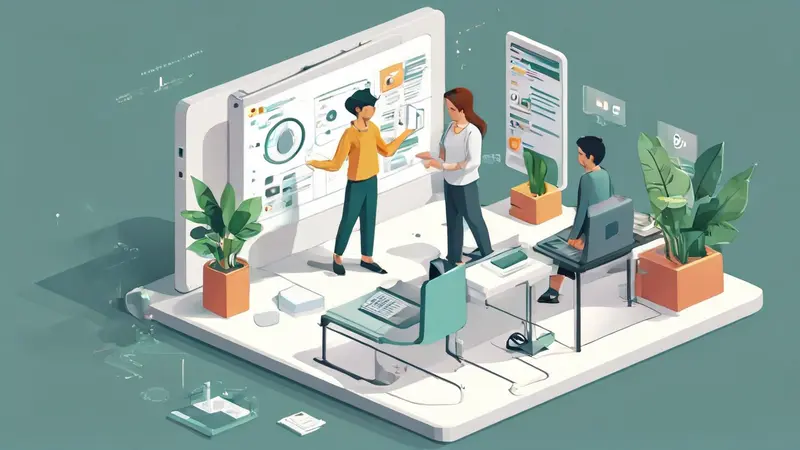
当你的计算机启动时,可能会有多个程序和服务自动运行,这些被称为自启动项目。有效管理自启动项目可以提高系统启动速度、提升电脑性能和用户体验。要管理这些项目,你可以使用操作系统内置的工具、第三方软件以及调整系统设置。
一个关键的管理方法是使用系统配置工具,如Windows中的“任务管理器”或MacOS中的“系统偏好设置”。通过这些工具,你可以查看哪些程序设置为自启动,并选择禁用不必要的项目。例如,在Windows任务管理器的“启动”选项卡中,你可以看到每个自启动程序的影响级别,并根据需要启用或禁用它们。
一、识别必要的自启动项目
了解自启动项目的重要性是管理它们的第一步。并非所有自启动项目都是必要的,有些可能是你安装的软件附带的,而你并不需要它们每次启动时运行。一些必要的自启动项目可能包括安全软件、系统组件和你经常使用的应用程序。
-
分析项目的必要性:要管理自启动项目,首先要确定哪些是必要的。考虑程序的功能、你对它的使用频率以及它对系统性能的影响。
-
审查项目的安全性:确保所有自启动程序都来自可信来源。恶意软件有时会隐藏在自启动项目中,因此定期检查这些项目对于维护系统安全至关重要。
二、使用系统工具管理自启动项目
大多数操作系统提供了内置工具来管理自启动项目。利用这些工具可以帮助你控制哪些程序在启动时自动运行。
-
Windows任务管理器:在Windows系统中,任务管理器允许你查看和更改自启动项目。只需打开任务管理器,切换到“启动”选项卡,你就可以看到一个列表,显示了所有自启动程序和它们对启动影响的评估。
-
MacOS系统偏好设置:在MacOS中,你可以通过“用户与群组”下的“登录项”来管理自启动应用。在这里,你可以添加或删除项目,或者隐藏某些应用程序的启动窗口。
三、优化自启动程序的配置
为了确保自启动程序不会过多地拖慢系统启动,优化它们的配置是很有必要的。这意味着选择仅在必要时启动某些程序,并调整那些影响较大的项目。
-
调整启动延迟:某些第三方工具允许你为自启动项目设置延迟,这样它们就不会全部在同一时间加载,从而减少启动时的资源竞争。
-
禁用不必要的服务:某些程序可能会启动不必要的背景服务。通过服务管理器,你可以禁用这些服务来优化启动时间和系统性能。
四、第三方软件的使用
尽管系统工具在大多数情况下足够用,但有时第三方软件可以提供更多功能和更细粒度的控制。选择合适的第三方软件可以帮助你更好地管理自启动项目。
-
专业的启动管理器:市面上有很多专业的启动管理软件,它们提供了用户友好的界面和高级功能,比如启动延迟、启动顺序调整等。
-
安全软件的内置工具:一些安全软件包含了启动管理功能,能够帮助识别和管理自启动项目,同时提供恶意软件检测。
五、定期维护和审查
自启动项目不是一次性设置好后就可以忘记的。随着时间的推移和软件的更新,定期维护和审查是确保系统持续高效运行的关键。
-
定期检查自启动项目的列表:至少每几个月检查一次自启动项目的列表,移除不再需要或不再使用的程序。
-
更新和卸载软件:保持软件更新是保证其有效性和安全性的重要措施。同时,如果不再需要某个软件,应该将其卸载,以免其自启动项残留在系统中。
六、理解影响系统启动的其他因素
除了自启动项目外,还有其他因素可能影响系统的启动速度。了解这些因素可以帮助你全面地优化计算机的性能。
-
硬件性能:硬件,特别是固态硬盘(SSD)和内存(RAM),对系统启动速度有显著影响。升级硬件可以带来明显的性能提升。
-
操作系统优化:除了管理自启动项目外,还可以通过禁用特定的系统动画、调整视觉效果等方式来优化操作系统,从而提高启动速度。
通过有效地管理自启动项目,你可以显著提高计算机的启动速度和整体性能。这需要你定期审查和调整自启动项目的列表,使用系统内置工具或第三方软件,并考虑升级硬件或优化操作系统设置。这样,你就可以享受到一个更快、更高效的计算体验。
相关问答FAQs:
1. 自启动项目是什么?如何管理它们?
自启动项目是在计算机启动时自动运行的程序或服务。管理自启动项目可以帮助您优化计算机启动速度并确保只有必要的程序在后台运行。要管理自启动项目,您可以按照以下步骤进行操作:
- 打开任务管理器:在Windows系统上,按下Ctrl + Shift + Esc组合键打开任务管理器。
- 切换到“启动”选项卡:在任务管理器中,选择“启动”选项卡,它将显示所有自启动项目的列表。
- 禁用不必要的项目:在启动选项卡中,您可以看到每个自启动项目的名称、出版商和启动类型。右键单击要禁用的项目,然后选择“禁用”选项。
2. 如何确定哪些自启动项目是必要的?
确定哪些自启动项目是必要的可以帮助您避免禁用重要的系统功能或服务。以下是一些确定自启动项目是否必要的方法:
- 研究项目名称:使用搜索引擎来查找自启动项目的名称,了解它们是什么以及它们是否必要。
- 查看出版商信息:任务管理器中显示了自启动项目的出版商信息。如果出版商是可信的,那么该项目很可能是必要的。
- 观察系统性能:观察禁用自启动项目后计算机的性能和功能是否受到影响。如果没有明显的负面影响,那么该项目可能不是必要的。
3. 除了任务管理器,还有其他方法可以管理自启动项目吗?
除了使用任务管理器,还有其他方法可以管理自启动项目:
- 系统配置实用程序(msconfig):在Windows系统上,您可以使用系统配置实用程序来管理自启动项目。只需按下Win + R组合键打开运行对话框,然后输入“msconfig”并按回车键。在“启动”选项卡中,您可以启用或禁用自启动项目。
- 第三方管理工具:还有一些第三方软件可用于管理自启动项目。这些工具通常提供更多高级功能,例如禁用自启动项目的临时禁用和自动恢复功能,以及更详细的项目信息。
请注意,在禁用自启动项目之前,请确保您了解其功能,并备份重要数据以防万一。





























